当在Ubuntu上安装OpenCV时,可以按照以下详细步骤进行操作:
1. 更新apt包列表:
sudo apt update
这将更新系统的包列表,确保可以获取到最新的软件包信息。
2. 安装所需依赖项:
sudo apt install build-essential cmake git pkg-config
sudo apt install libjpeg-dev libtiff5-dev libpng-dev
sudo apt install libavcodec-dev libavformat-dev libswscale-dev libv4l-dev libxvidcore-dev libx264-dev
sudo apt install libgtk-3-dev
sudo apt install libatlas-base-dev gfortran
这些命令将安装构建OpenCV所需的各种依赖项,包括编译工具、图像处理库、视频处理库、GUI库等。
3. 克隆OpenCV源码库或者下载源码:
git clone https://github.com/opencv/opencv.git
cd opencv
git checkout <version>
使用git clone命令克隆OpenCV的源码库,并使用cd命令切换到克隆的目录中。如果需要特定的版本,请使用git checkout命令切换到相应的标签或分支。
源码下载:
opencv下载
4. cd 到opecv目录,创建一个用于构建的目录:
$ mkdir build
$ cd build
在OpenCV的源码目录下创建一个用于构建的目录,并切换到该目录。
5. 配置CMake:
sudo cmake -D CMAKE_BUILD_TYPE=Release -D CMAKE_INSTALL_PREFIX=/usr/local/opencv3.4 ..
使用cmake命令配置构建过程:
- CMAKE_BUILD_TYPE=Release 这里设置了构建类型为Release
- -D CMAKE_INSTALL_PREFIX=/usr/local 生成的文件将安装到
/usr/local/opencv3.4目录下。 -
..表示在当前目录的父目录中寻找CMakeLists.txt文件。
6. 编译OpenCV:
sudo make -j8
使用make命令进行编译,-j8参数表示使用8个线程进行编译,可以根据系统性能进行调整。
7. 安装OpenCV:
$ sudo make install
使用make install命令将编译生成的文件安装到系统中。
8. 环境配置:
1、添加库路径
打开文件进行编辑:
sudo vim /etc/ld.so.conf.d/opencv.conf
输入下面的内容,然后保存并退出
// opencv 的lib目录
/usr/local/opencv3.4/lib
sudo ldconfig -v
2、添加环境变量
打开文件进行编辑:
vim ~/.bashrc
在末尾加入:
# OpenCV 相关环境变量
export PKG_CONFIG_PATH="/home/ljn/apps/softs/opencv/opencv3.4/lib/pkgconfig:$PKG_CONFIG_PATH"
export LD_LIBRARY_PATH="/home/ljn/apps/softs/opencv/opencv3.4/lib:$LD_LIBRARY_PATH"
3、更新环境变量
source ~/.bashrc
9. 验证安装:
pkg-config --modversion opencv4
# 或者
pkg-config --modversion opencv
使用pkg-config命令验证OpenCV是否正确安装,并显示OpenCV的版本号。文章来源:https://www.toymoban.com/news/detail-611811.html
以上就是在Ubuntu上安装OpenCV的详细步骤。请根据实际情况进行操作,并参考OpenCV官方文档或其他可靠资源获取更多信息。文章来源地址https://www.toymoban.com/news/detail-611811.html
到了这里,关于ubuntu 下 opencv的安装以及配置(亲测有效)的文章就介绍完了。如果您还想了解更多内容,请在右上角搜索TOY模板网以前的文章或继续浏览下面的相关文章,希望大家以后多多支持TOY模板网!


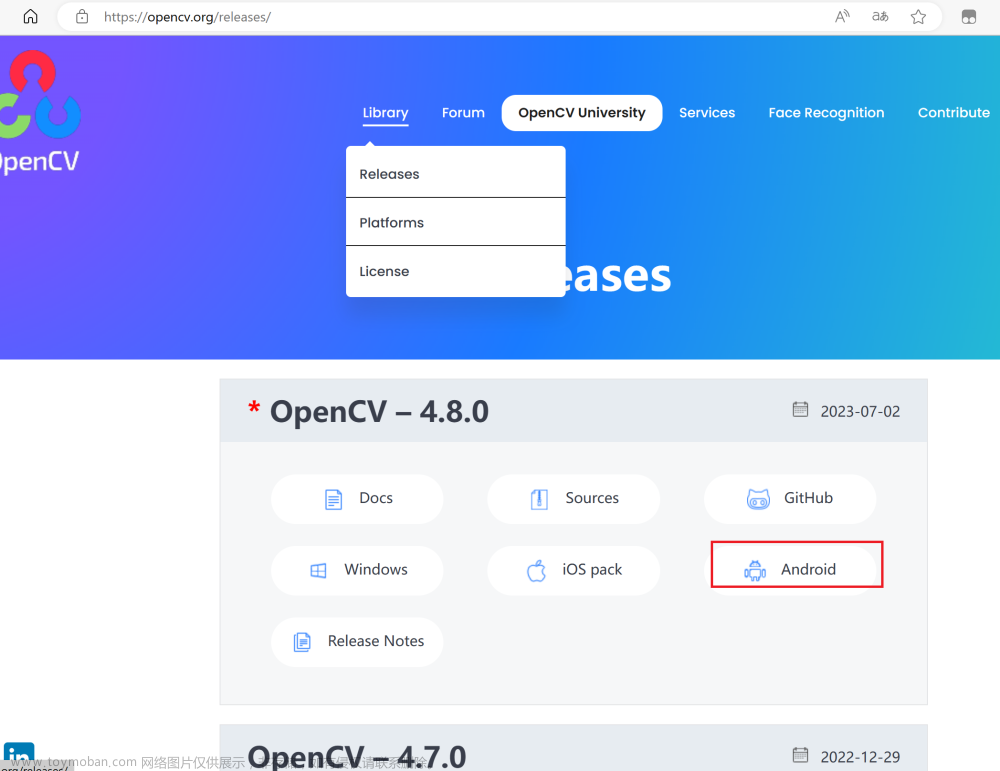


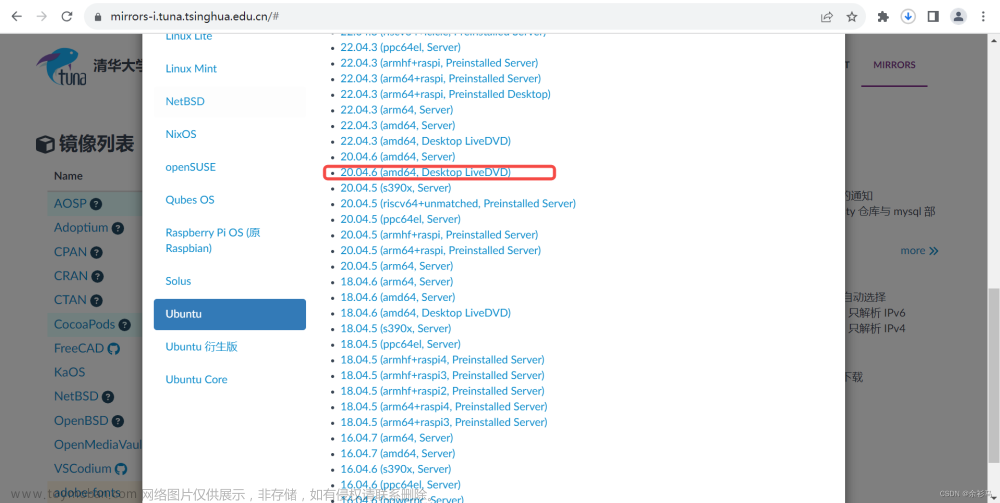
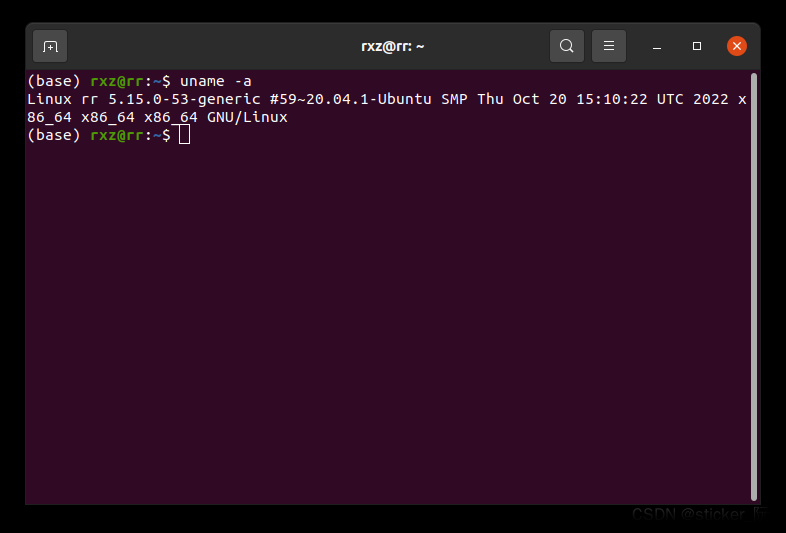

![[保姆教程] Windows平台OpenCV以及它的Golang实现gocv安装与测试(亲测通过)](https://imgs.yssmx.com/Uploads/2024/02/494214-1.jpeg)




